Как проверить версию Python на Linux и Windows
Введение
Python является одним из самых широко используемых языков программирования, поэтому разработчикам важно знать, какая версия установлена на их системе. Версия Python может повлиять на совместимость скриптов, библиотек и даже на поведение самого языка.
Проверка версии Python — это простая задача, но процесс немного отличается в зависимости от операционной системы. В Linux вы обычно используете терминал для проверки версии, в то время как в Windows вы можете использовать командную строку или непосредственно интерпретатор Python.
Этот гид проведет вас через процесс проверки установленной версии Python как на системах Linux, так и на Windows, помогая вам убедиться, что ваша среда настроена правильно для ваших проектов на Python.
Проверка версии Python в Linux
В Linux проверка версии Python быстрая и простая с использованием терминала. Ниже приведены различные методы, которые вы можете использовать для проверки, какая версия Python установлена на вашей системе.
Использование терминала
Версия Python по умолчанию
Чтобы проверить версию Python по умолчанию, просто откройте терминал и выполните следующую команду:
python --version
или
python -V
Эта команда вернет версию Python 2.x, если она установлена по умолчанию, что все еще актуально для некоторых старых дистрибутивов Linux.
Версия Python 3
На многих системах Linux установлены как Python 2, так и Python 3. Чтобы конкретно проверить версию Python 3, используйте следующую команду:
python3 --version
Это выведет версию Python 3.x, установленную на вашей системе.
Альтернативная команда
В некоторых дистрибутивах Linux команда python может быть связана с Python 3 вместо Python 2. В этом случае вы можете просто использовать следующую команду:
python --version
и она отобразит версию Python 3.
Использование интерпретатора Python
Если вы предпочитаете проверять версию из среды Python, вы можете сделать это, запустив интерпретатор Python.
-
Откройте терминал.
-
Введите
pythonилиpython3(в зависимости от версии, которую вы хотите проверить) и нажмите Enter:python -
Находясь в интерпретаторе, введите следующий код, чтобы проверить версию Python:
import sys print(sys.version) -
Версия будет отображена в формате:
3.x.x (default, ...)или2.x.x (default, ...). -
Выйдите из интерпретатора, введя:
exit()
Проверка версии Python в Windows
В Windows вы можете проверить версию Python через командную строку или интерпретатор Python. Вот как вы можете это сделать на машине с Windows:
Использование командной строки
Чтобы проверить версию установленного Python, откройте командную строку и используйте следующие команды:
Версия Python по умолчанию
Откройте командную строку, нажав Windows + R, введите cmd и нажмите Enter. Затем введите следующую команду:
python --version
или
python -V
Это выведет версию Python, установленную по умолчанию. Если установлены как Python 2, так и Python 3, будет показана версия по умолчанию, которая может быть либо Python 2, либо Python 3.
Если Python не найден
Если команда python не работает и терминал возвращает ошибку, что Python не распознан как внутренняя или внешняя команда, это означает, что Python либо не установлен, либо не добавлен в переменную PATH системы.
В этом случае вы можете проверить Python 3 с помощью следующей команды:
python3 --version
Эта команда работает, если Python 3 установлен и правильно настроен в вашем PATH.
Использование интерпретатора Python
Вы также можете проверить версию Python непосредственно из интерпретатора Python:
-
Откройте командную строку (
cmd). -
Введите
pythonи нажмите Enter. Это запустит интерпретатор Python.python -
Находясь в интерпретаторе, проверьте версию, введя:
import sys print(sys.version)Это отобразит полную версию Python вместе с некоторыми дополнительными деталями.
-
Выйдите из интерпретатора, введя:
exit()
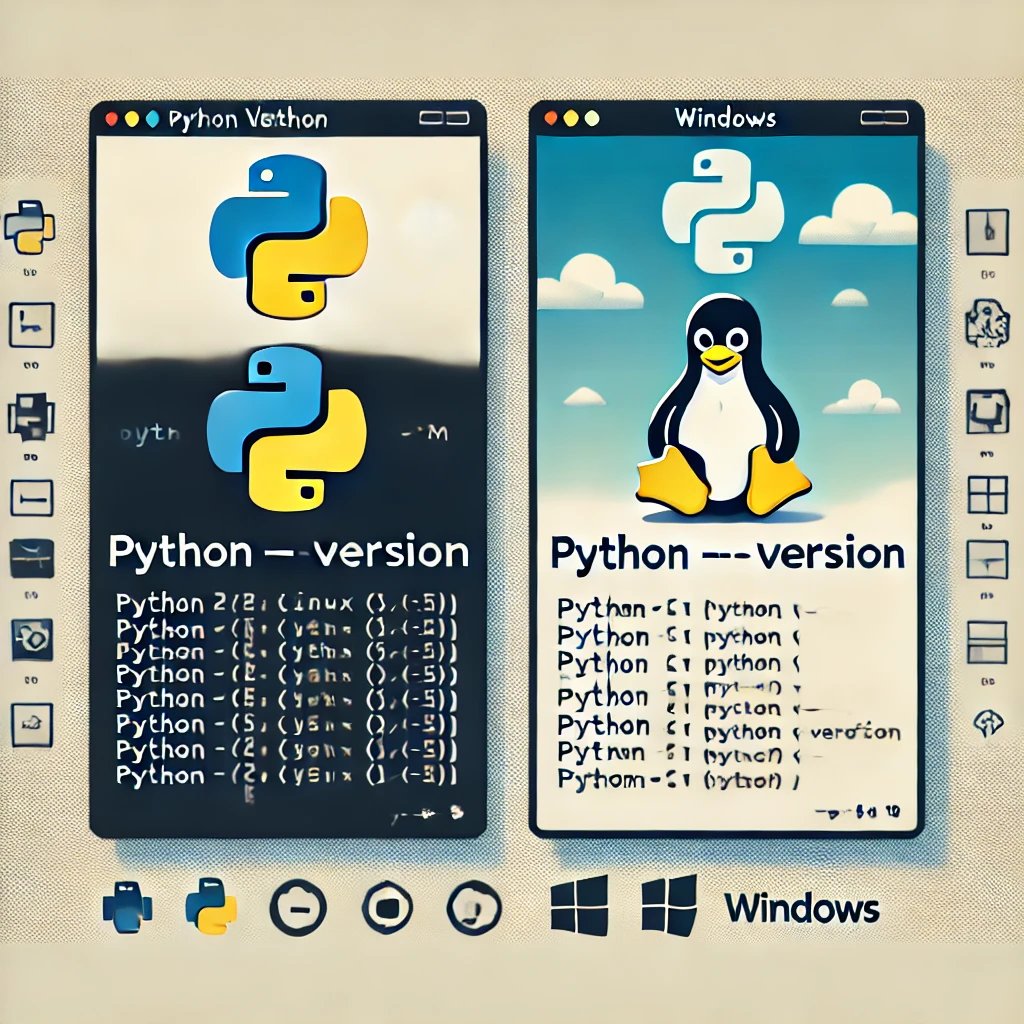
Часто задаваемые вопросы
В: Что делать, если команда 'python' не распознается?
О: Если команда python не распознается, это, вероятно, означает, что Python либо не установлен, либо не добавлен в переменную PATH вашей системы.
-
На Windows убедитесь, что во время установки Python выбрана опция "Добавить Python в PATH". Если он уже установлен и не в PATH, вам может потребоваться вручную добавить каталог установки Python в переменную PATH вашей системы.
-
На Linux Python может вообще не быть установлен, или вы можете использовать дистрибутив, где Python 3 установлен как
python3, а неpython. Попробуйте использовать командуpython3 --version.
В: Как проверить, установлены ли обе версии Python 2 и Python 3 на Linux?
О: На многих системах Linux установлены как Python 2, так и Python 3, но они могут быть доступны через разные команды:
- Чтобы проверить Python 2, выполните:
python --version - Чтобы проверить Python 3, выполните:
python3 --version
Если обе версии установлены, вы увидите их соответствующие версии.
В: Могу ли я проверить версию Python из скрипта?
О: Да, вы можете проверить версию Python из скрипта. Для этого включите следующий код в ваш Python-скрипт:
import sys
print(sys.version)
Это выведет версию Python, используемую для выполнения скрипта, вместе с дополнительными деталями.
В: Как найти путь к исполняемому файлу Python?
О: Вы можете найти путь к исполняемому файлу Python, используя следующие команды:
-
На Linux:
which pythonили
which python3 -
На Windows:
where python
